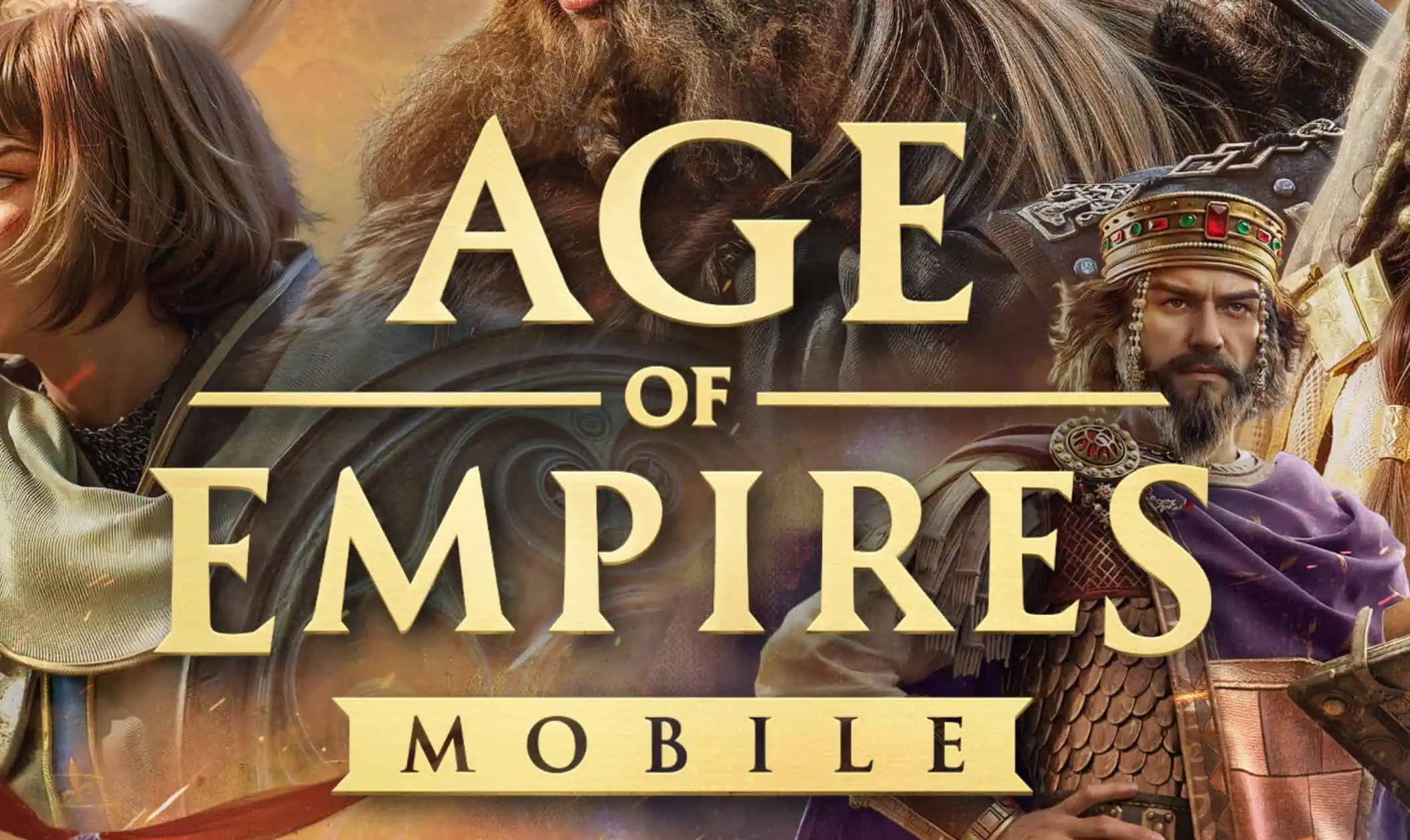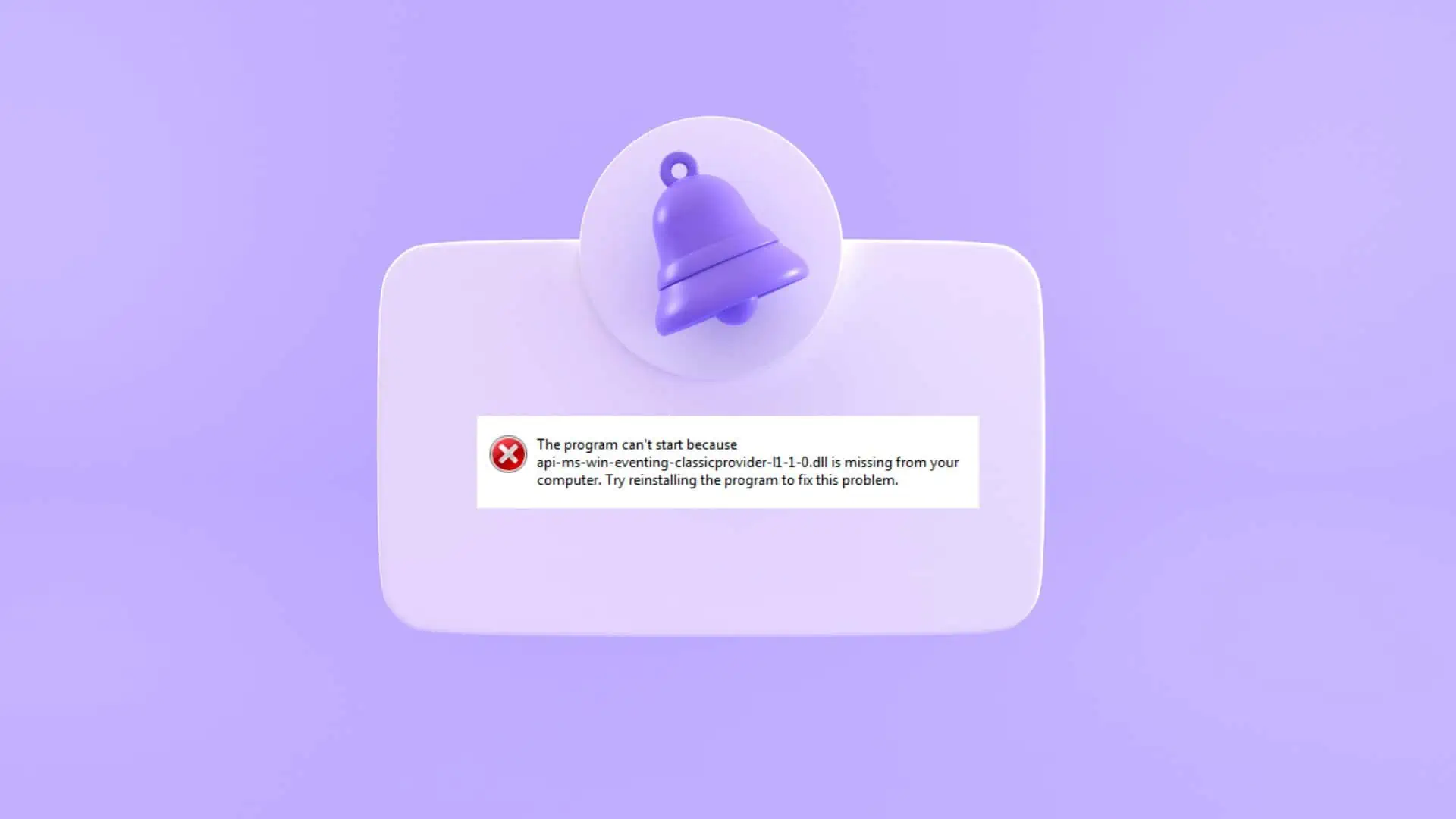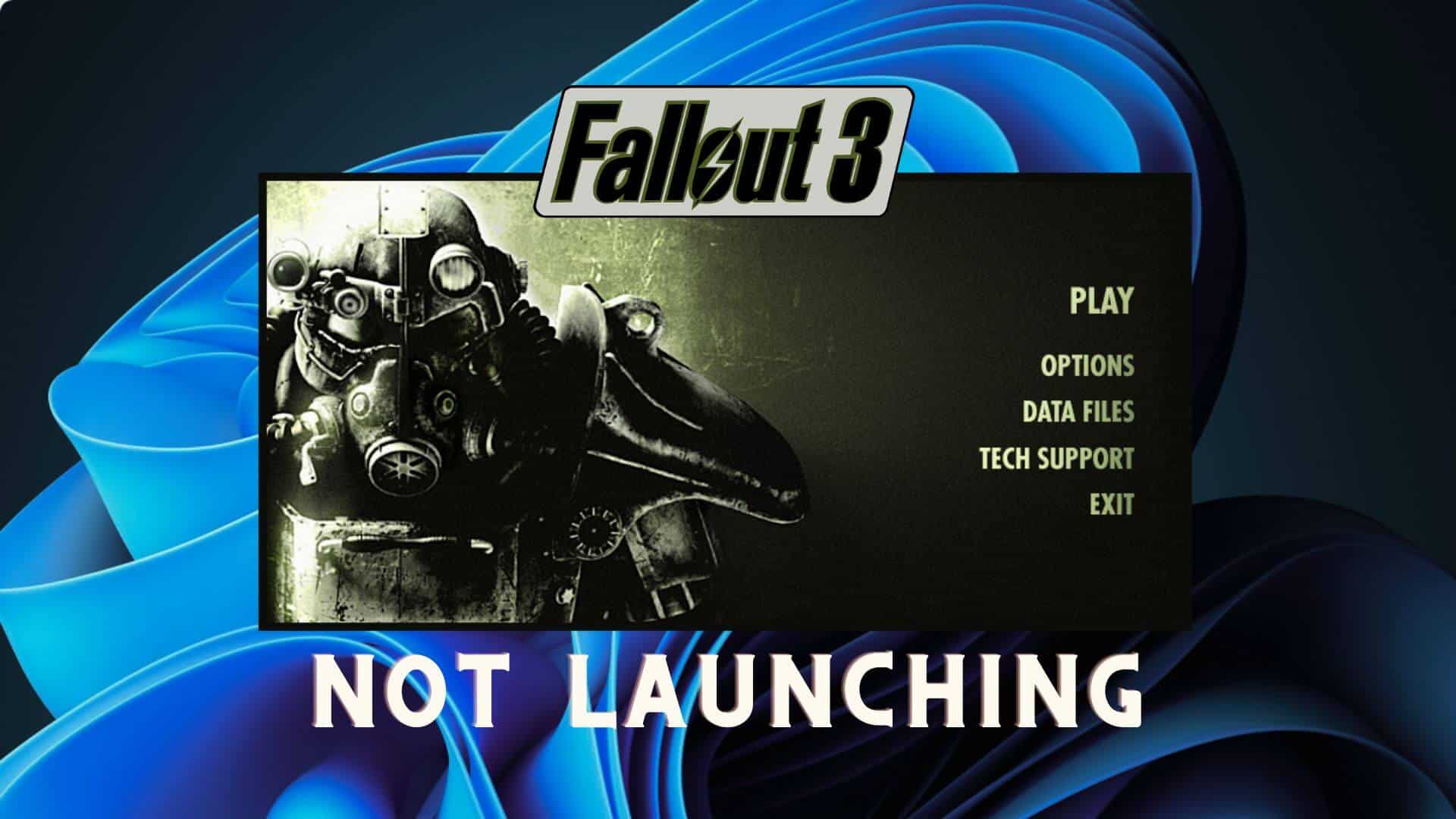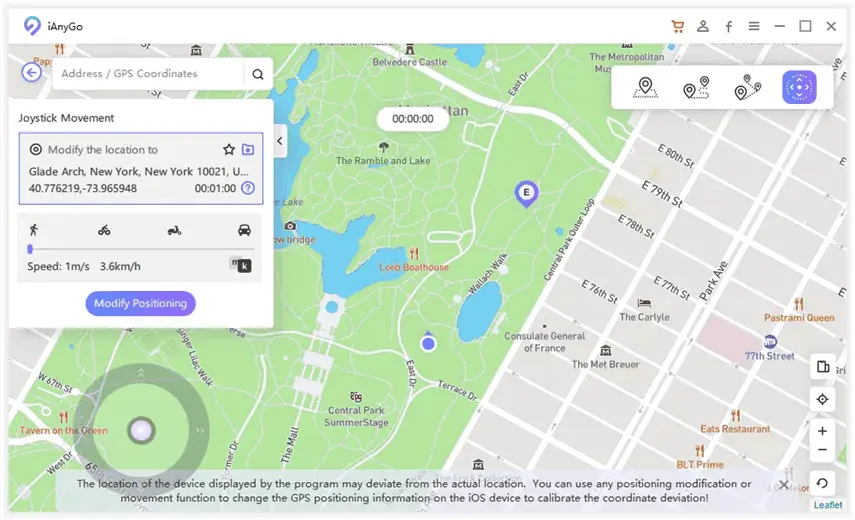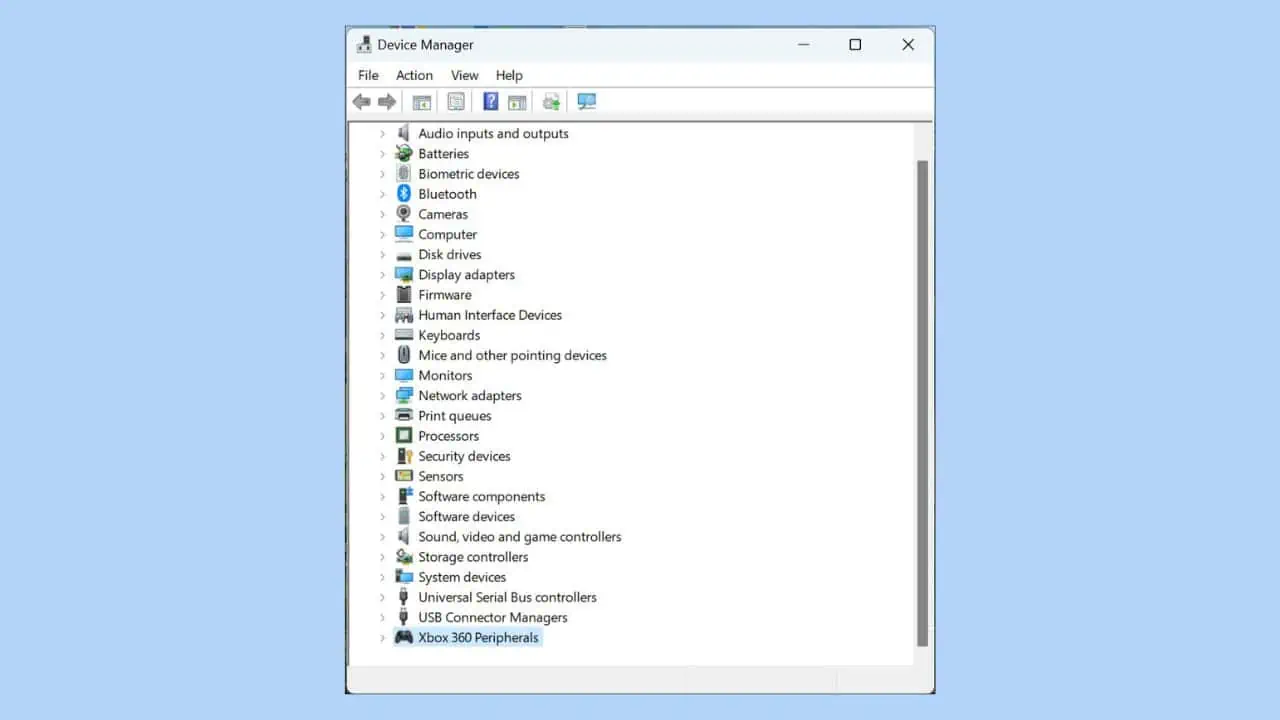Rušenje Halo Infinite: 9 provjerenih popravaka
7 min. čitati
Objavljeno na
Pročitajte našu stranicu za otkrivanje kako biste saznali kako možete pomoći MSPoweruseru da održi urednički tim Čitaj više
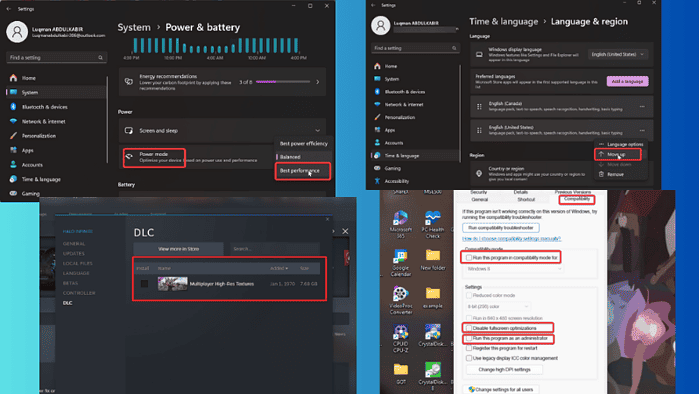
Naišao sam na brojne izvještaje o padu Halo Infinitea, a ako ste ovdje, velike su šanse da imate isti problem. Prvenstveno je uzrokovan problemima s upravljačkim programima, sukobljenim procesima i raznim drugim čimbenicima.
Srećom, postoje metode za rješavanje problema koje pouzdano rješavaju problem i o njima ću govoriti u ovom članku.
Jeste li spremni provjeriti ih?
Kako popraviti HALO Infinite rušenje
Kada dobijete Halo Infinite problem s rušenjem najprije izvršite sljedeći preliminarni popravak:
- Ponovno pokrenite računalo kako biste se riješili privremenih datoteka ili pozadinskih procesa koji bi mogli rušiti Halo Infinite.
- Provjerite zahtjeve igre i provjerite ispunjava li ih vaše računalo.
- Zatvorite pozadinske procese ili teške programe koji možda troše resurse vašeg računala i uzrokuju rušenje Halo Infinite.
Ako se Halo Infinite i dalje ruši nakon izvođenja jednostavnih popravaka iznad, možete isprobati glavna rješenja u nastavku:
1. Pokrenite Halo Infinite kao administrator
Nedostatak administratorskih prava može dovesti do nemogućnosti pristupa resursima potrebnim za ispravno funkcioniranje Halo Infinite. Da biste to popravili:
1. Desnom tipkom miša kliknite prečac Halo Infinite na radnoj površini i odaberite Nekretnine.
2. U dijaloškom okviru koji se pojavi kliknite na Kompatibilnost kategorija.
3. Označite okvir za Pokreni ovaj program kao administrator.
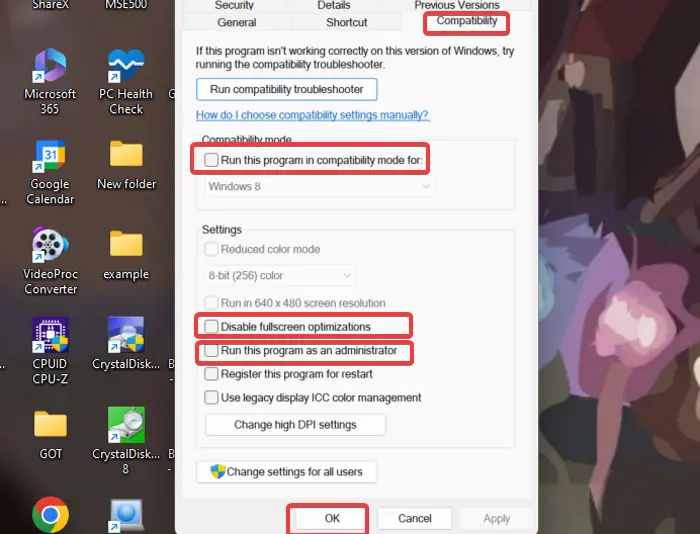
4. klik primijeniti, A zatim OK za spremanje napravljenih promjena.
Također, preporučam da pokrenete igru u kompatibilnom načinu rada i onemogućite optimizaciju cijelog zaslona:
1. Slijedite korake 1 i 2 iznad da biste otvorili postavke kompatibilnosti igre.
2. Provjerite Pokrenite ovaj program u načinu kompatibilnosti način rada za okvir i odaberite Windows 7, po mogućnosti.
3. Nakon toga provjerite Onemogući optimizaciju za cijeli zaslon kutija.
4. Kliknite primijeniti, A zatim OK za spremanje napravljenih promjena.
2. Onemogućite način rada za uštedu energije
Pokretanje Halo Infinitea u načinu rada za uštedu energije neće mu omogućiti pristup dovoljno resursa. Dakle, trebali biste promijeniti postavku napajanja na način rada visoke učinkovitosti kako biste riješili problem s padom Halo Infinite:
1. tisak Windows + I otvoriti Postavke aplikaciju na računalu.
2. Ići Napajanje i baterija pod sistem kategoriju i kliknite na nju.
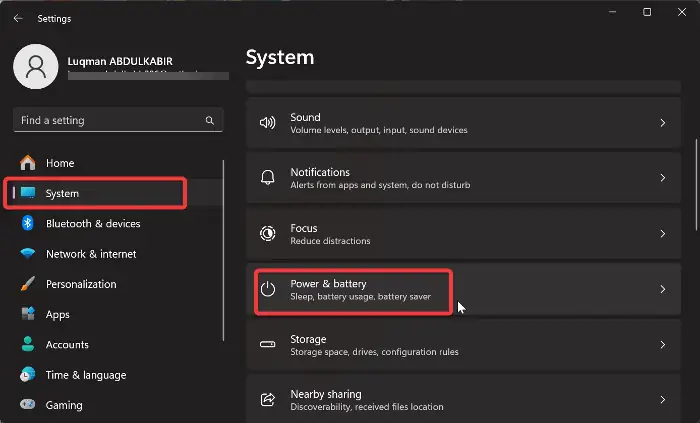
3. U novom prozoru kliknite na opciju ispred Način napajanja opciju i odaberite Najbolji nastup Način.
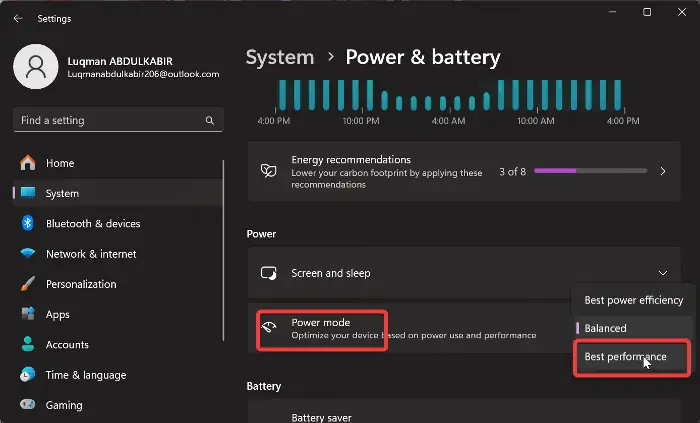
Nakon toga ponovno pokrenite Halo Infinite i provjerite je li problem riješen.
3. Promijenite Windows jezik unosa
Popravak koji se pokazao učinkovitim u rješavanju ovog problema je promjena unosa Windows jezika na američku tipkovnicu. Slijedite korake u nastavku:
1. tisak Windows + I za otvaranje Postavke na računalu.
2. U lijevom oknu kliknite na Vrijeme i jezik, A zatim odaberite Jezik i regija.
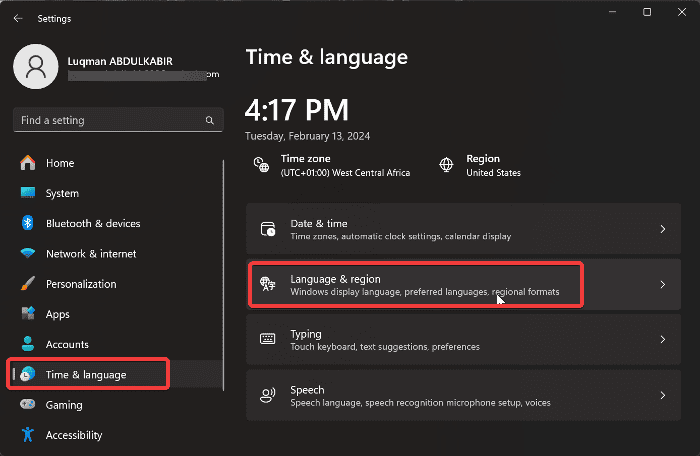
3. Sada, ako jezik na vrhu nije Engleski (United States), dodirnite tri točke ispred njega i odaberite Napredovati.
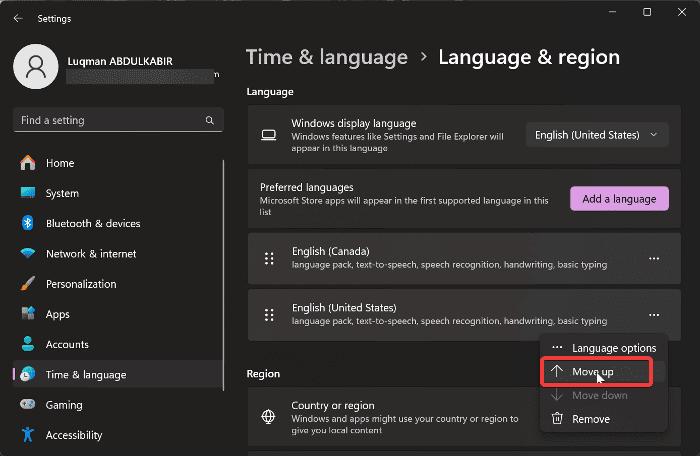
4. Ažurirajte grafički upravljački program
Ponekad ažuriranje u Halo Infinite čini određene grafičke upravljačke programe nekompatibilnima s igrom, što dovodi do rušenja. Predlažem da posjetite web-mjesto proizvođača vaše grafičke kartice kako biste preuzeli ažurirani upravljački program ili da se obratite njihovoj podršci za pomoć.
Evo koraka koje možete slijediti ažurirati upravljački program:
1. tisak Windows + X otvoriti početni plan meni
2. odabrati Upravitelj uređaja.
3. Dvaput pritisnite Adaptori zaslona opciju u prozoru Upravitelja uređaja za proširenje upravljačkog programa za grafiku.
4. Zabilježite naziv svog grafičkog upravljačkog programa i posjetite web-mjesto njegovog proizvođača kako biste preuzeli ažuriranu verziju.
5. Vratite se na Upravitelj uređaja i desnom tipkom miša kliknite upravljački program za grafiku.
6. Na padajućem izborniku koji se pojavi dodirnite Ažuriraj upravljački program opcija.

7. Zatim odaberite Potražite upravljačke programe na mom računalu i slijedite ostale upute na zaslonu za odabir paketa upravljačkog programa koji ste ranije preuzeli.
Ovo će instalirati ažurirani upravljački program na vaše računalo. Nakon toga trebali biste ponovno pokrenuti računalo.
Ako više volite pomoć treće strane, održavanje upravljačkog programa može se jednostavno pojednostaviti uz pomoć stručnjaka softver za ažuriranje upravljačkih programa. Ova vrsta alata omogućuje skeniranje vašeg računala i preuzimanje najnovijeg upravljačkog programa u samo nekoliko jednostavnih koraka.
Vrati vozača:
U nekim slučajevima problem može biti posljedica nedavnog ažuriranja upravljačkog programa grafičke kartice. Stoga ćete možda morati vratiti upravljački program na prethodnu verziju slijedeći ove korake:
1. U prozoru Upravitelj uređaja idite na Ispravljački adapter opciju i dvaput je kliknite da biste proširili njezin izbornik.
2. Desnom tipkom miša pritisnite grafički upravljački program i odaberite Nekretnine na rezultirajućem padajućem izborniku.
3. Prebacite se na vozač kategoriju u prozoru Svojstva
4. Kliknite na Povratak upravljačkog programa.
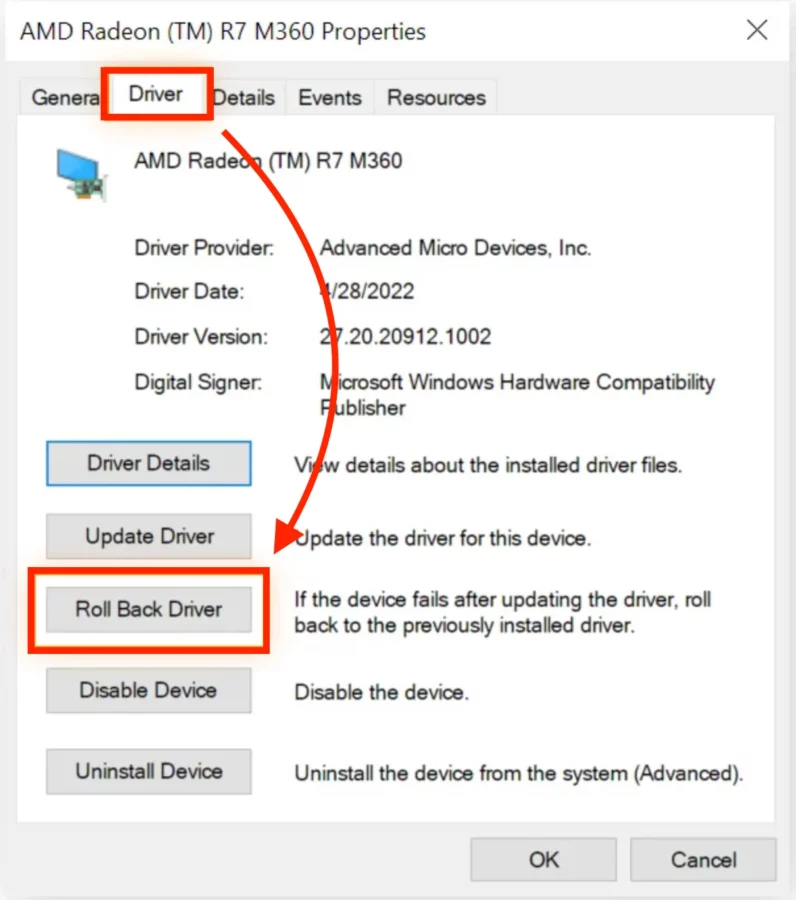
5. Bit ćete preusmjereni na drugi prozor, gdje biste trebali odabrati zašto vraćate upravljački program. Nakon toga kliknite Da.
5. Provjerite integritet datoteka igre
Za provjeru integriteta datoteke igre na Steamu:
1. Pokrenite Steam i kliknite na Knjižnica opcija.
2. Desnom tipkom miša kliknite Halo Infinite s popisa igara i odaberite Nekretnine.
3. Sada kliknite na Lokalne datoteke u lijevom oknu i odaberite Provjerite integritet datoteka igre.
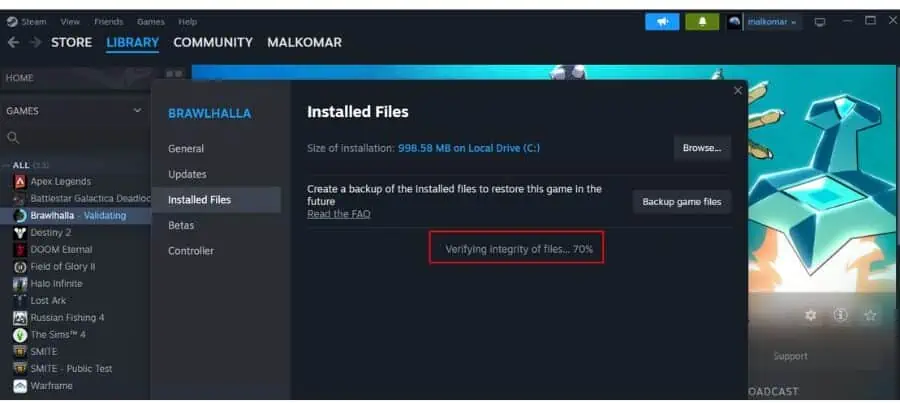
4. Ponovno pokrenite igru nakon što završi provjera integriteta datoteke igre.
6. Onemogućite DLC s teksturama visoke rezolucije za više igrača
Ovo je još jedno rješenje koje se pokazalo korisnim za brojne igrače. Da isprobate sami:
1. Otvoreno Knjižnica Steam i kliknite desnu tipku miša Halo Infinite.
2. Na padajućem izborniku koji se pojavi odaberite Nekretnine.
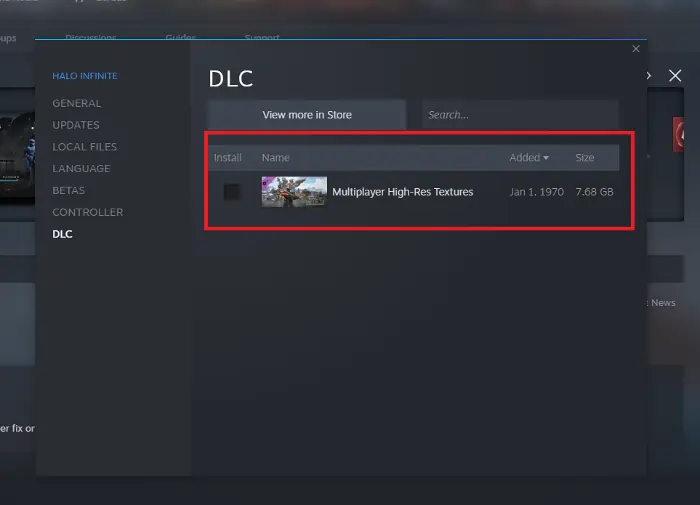
2. Idite na DLC u prozoru Svojstva, a zatim uklonite oznaku Teksture visoke rezolucije za više igrača.
7. Pokrenite Halo Infinite u stanju čistog pokretanja
1. tisak Windows + R da biste otvorili dijaloški okvir Pokreni.
2. Tip msconfig u okviru i pritisnite Enter. Ovo će otvoriti Konfiguracija sustava prozor.
3. Odaberite Kartica Usluge.
4. Zatim označite Sakrij sve Microsoft Services okvir, a zatim kliknite na Bez svima dolje desno.

5. Odaberite Kartica za pokretanje, a zatim kliknite na Otvorite Task Manager.
6. Nakon što se popis u potpunosti učita, kliknite desnom tipkom miša i odaberite Onesposobiti na svakom od navedenih programa.
7. Zatvorite prozor Upravitelja zadataka da biste se vratili na Konfiguracija sustavan prozor.
8. klik prijaviti se, tada OK da biste spremili promjene.
9. Nakon toga ponovno pokrenite računalo.
Ako se problem riješi u stanju čistog pokretanja, to znači da je aplikacija treće strane u sukobu s Halo Infinite. Stoga ćete možda morati deinstalirati nedavno instalirane programe.
8. Ponovno instalirajte Halo Infinite
Ako ste pokušali sve gore navedene metode rješavanja problema, ali rušenje i dalje postoji, možda ćete morati ponovno instalirati Halo Infinite. Za to slijedite ove korake:
1. tisak Windows + R otvoriti Run Command Box.
2. Tip Kontrolna ploča u okvir Pokreni i pritisnite Enter.
3. Ova naredba će otvoriti Control Panel.
4. Sada dođite do i otvorite Programi i značajke na prozoru upravljačke ploče.
5. Odaberite Halo Infinite s popisa aplikacija, kliknite desnom tipkom miša i odaberite Uninstall.
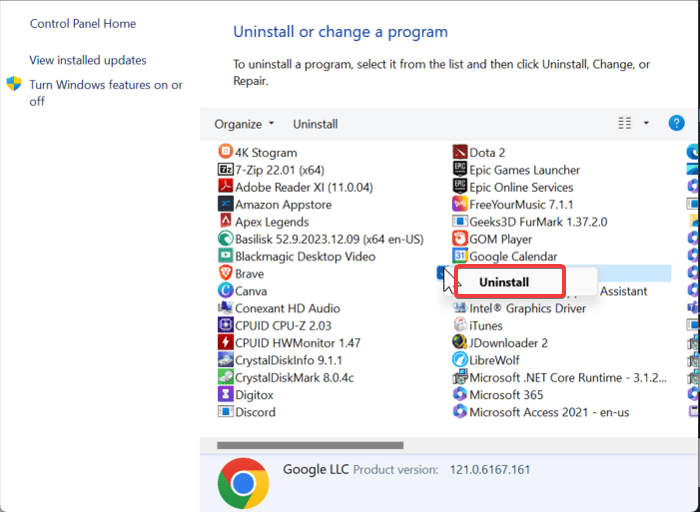
6. odabrati Da u sljedećem prozoru za potvrdu operacije.
7. Sada otvorite File Explorer i idite na instalacijsku datoteku Halo Infinite.
8. Izbrišite sve u datoteci i zatim ponovno instalirajte igru na svoje računalo.
9. Ažurirajte Windows
Kako biste isključili mogućnost rušenja Halo Infinite zbog zastarjelih sustava Windows:
1. tisak Windows + I za otvaranje Windows Settings.
2. Za korisnike sustava Windows 10 idite na Ažuriranje i sigurnost i zatim odaberite Windows Update. Za korisnike Windows 11 kliknite na Windows Update u lijevom oknu prozora postavki.
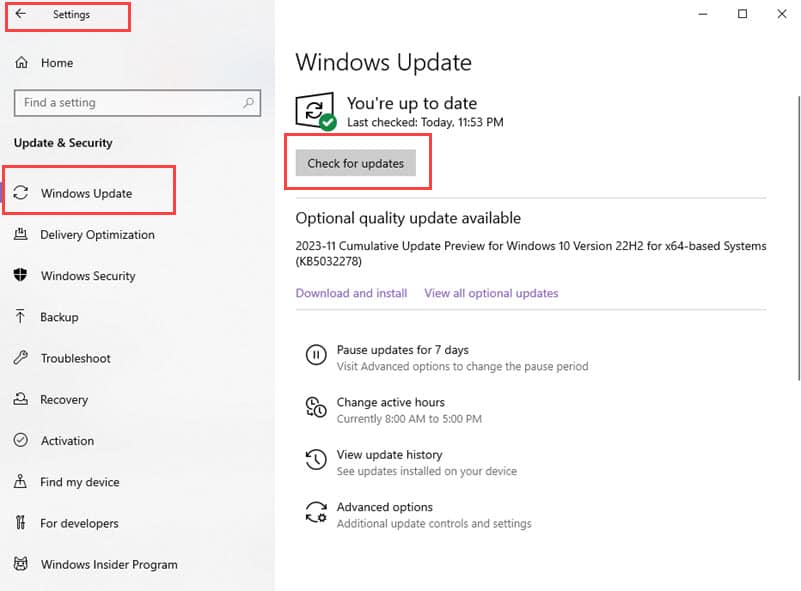
3. Na sljedećoj stranici kliknite na Provjeri ažuriranja i odlučite se za Preuzmite i instalirajte.
4. Ako Provjeri ažuriranja opcija nije vidljiva, vaše je računalo vjerojatno već provjerilo postoje li dostupna ažuriranja. Pa nastavite klikom Preuzmite i instalirajte i dopustite instalaciju ažuriranja
Završavajući
Zaključno, problem rušenja Halo Infinitea može proizaći iz raznih čimbenika. Rješenja koja sam vam dao pokrivaju različite moguće uzroke. Stoga će jedno od ovih rješenja sigurno djelovati.
Koji je to bio? Javite mi u komentarima ispod!